Лесно и бързо ръководство за root достъп на Android

След като руутнете телефона си с Android, имате пълен достъп до системата и можете да стартирате много видове приложения, които изискват root достъп.
Телефонът, който много хора харесват в момента, е OnePlus 13, защото освен отличния си хардуер, той има и функция, която съществува от десетилетия: IR Blaster. Тази функция е от съществено значение и би трябвало да е налична в повече телефони с Android.
Какво е инфрачервен сензор?
Инфрачервен сензор (IR Blaster, съкратено от infrared blaster) е устройство, състоящо се от малък светодиод, предназначен да излъчва инфрачервена светлина под формата на импулси. Тази инфрачервена светлина симулира сигналите, предавани от дистанционно управление, за да управлява електронни устройства, които имат инфрачервен приемник.

Обикновено можете да намерите инфрачервения сензор в горния или долния ръб на телефона си. Производителят на телефона също така ще инсталира предварително приложение на телефона ви, което комуникира с инфрачервения сензор, което ви позволява да извършвате различни действия на устройството си.
Какво можете да правите с инфрачервения сензор на вашия телефон с Android?
Можете да използвате IR Blaster на вашия телефон с Android, за да управлявате почти всяко устройство, което има инфрачервен приемник. Тези устройства могат да включват телевизори, цифрови приемници, проектори, AV приемници, DVD плейъри и някои камери. Той може да работи и с домакински уреди, като вентилатори (с инфрачервени дистанционни управления), автоматични щори, роботизирани прахосмукачки и климатици.
Като цяло можете да контролирате повечето функции и възможности на тези устройства, използвайки инфрачервените сензори на телефона си. Възможно е обаче да има някои изключения. Базата данни на приложението за управление понякога не разполага с индивидуален контролер за дадено устройство или уред, което ви оставя само с няколко контроли – обикновено най-основните.
Възможността да управлявате устройства с телефона си е полезна в много ситуации. Например, може да ви спаси живота, ако загубите или счупите дистанционното за телевизора си. По същия начин може да е полезно, когато пътувате и не можете да намерите дистанционното за телевизора, приемника или климатика си в хотелската стая. А ако се чувствате малко смели, може дори да ви помогне да намалите звука на досадните телевизори на обществени места.
Как да настроите и използвате IR Blaster на телефони OnePlus
Телефоните OnePlus с IR Blasters се предлагат с предварително инсталирано приложение IR Remote. Това приложение ви позволява да настройвате и запазвате дистанционни управления за множество устройства, което ви позволява да ги управлявате от едно място.
Настройката на приложението IR Remote е лесна. Можете да настроите контролера за вашето устройство ръчно или като сканирате QR код, съдържащ конфигурацията на устройството. Последната опция е полезна, ако искате да импортирате дистанционното от друго устройство или ако вече сте извлекли QR кода за контролера онлайн или в ръководството на устройството.
За да добавите контролер към устройството си, използвайки опцията за QR код, докоснете бутона плюс (+) на началния екран и докоснете иконата за сканиране в горния десен ъгъл. Дайте на приложението разрешение за достъп до камерата на телефона ви. След като сте готови, насочете камерата на телефона си към сканиране, приложението IR Remote ще разпознае и импортира дистанционното.
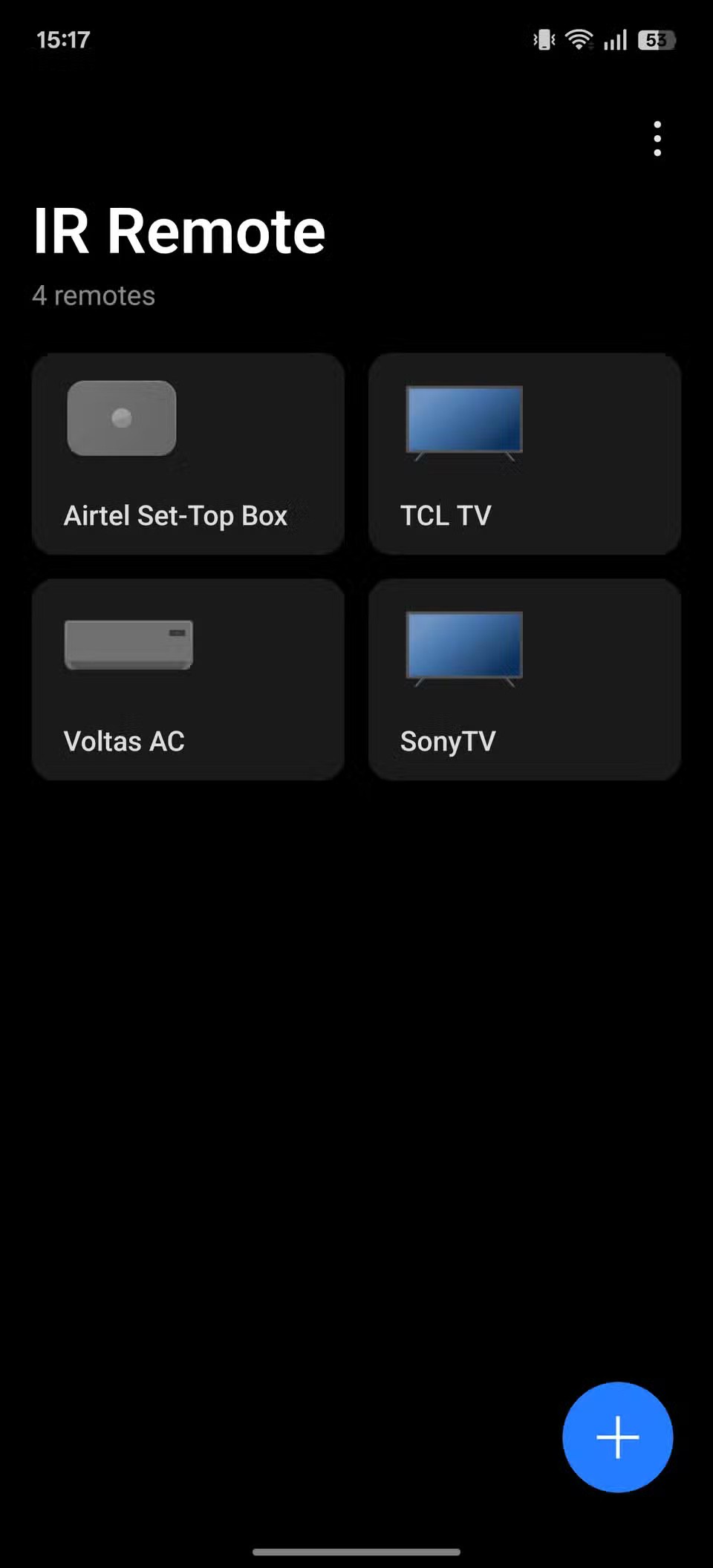
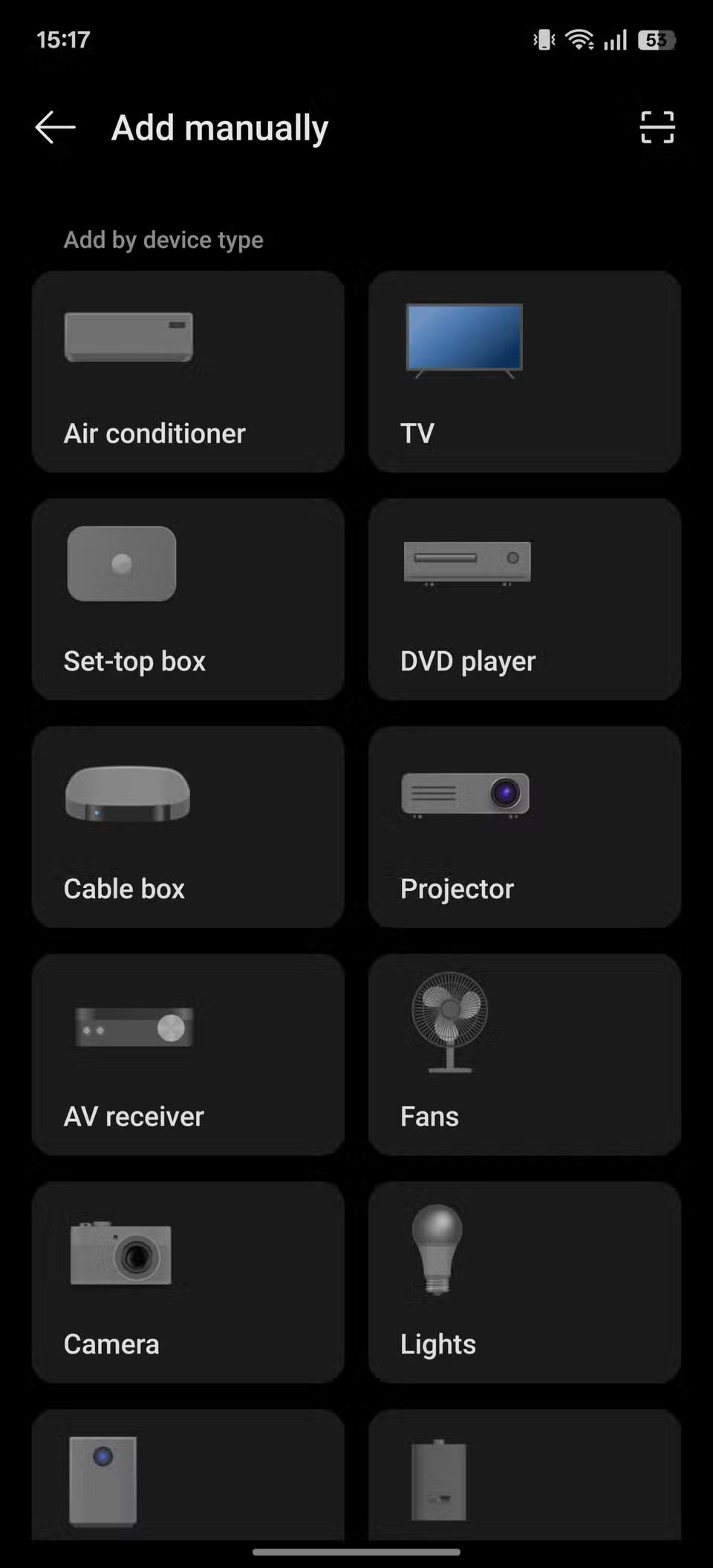
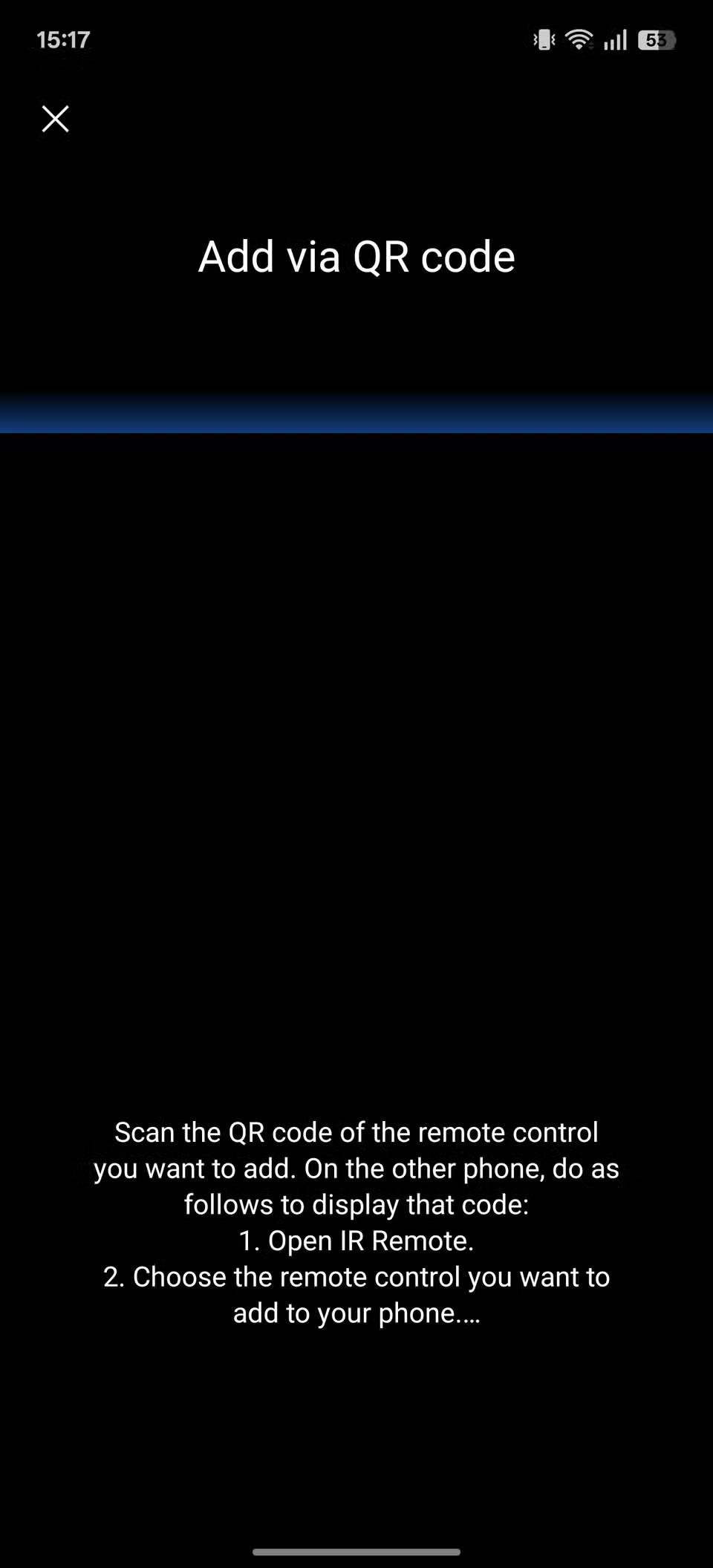
Като алтернатива, можете да добавите дистанционното ръчно. За да направите това, докоснете знака плюс (+) на главния екран и изберете типа на устройството на следващия екран. След това изберете производителя на устройството. Докоснете „ Разбрах“, за да пропуснете подканата.
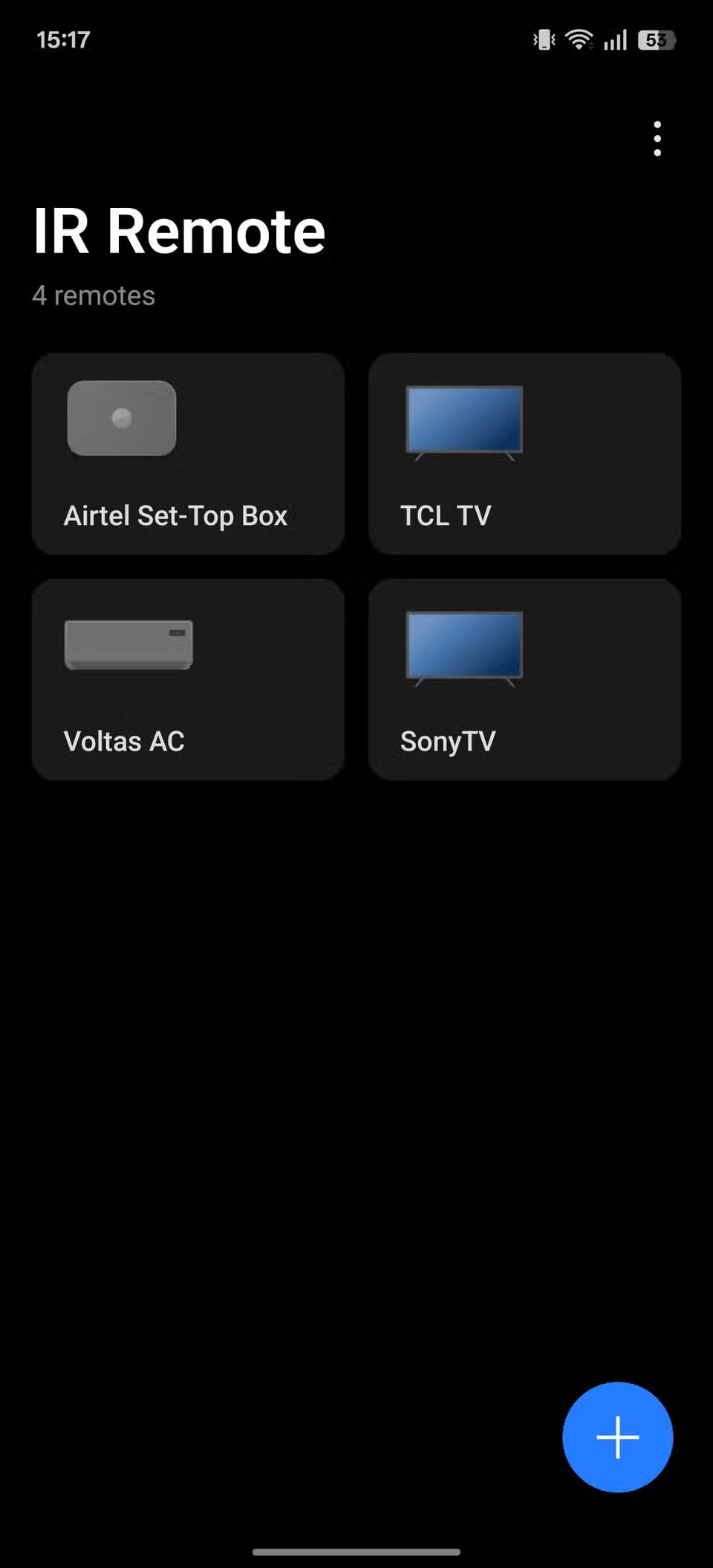
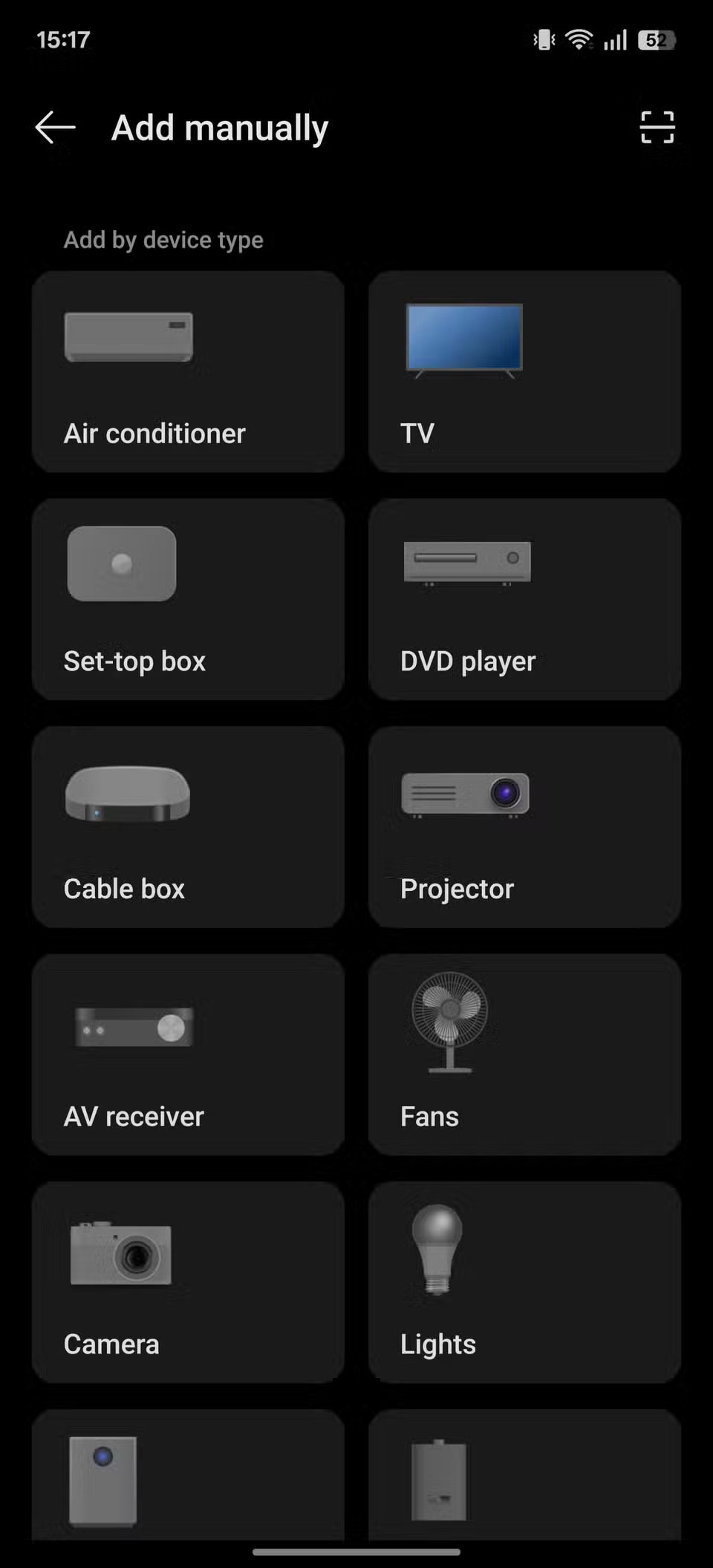
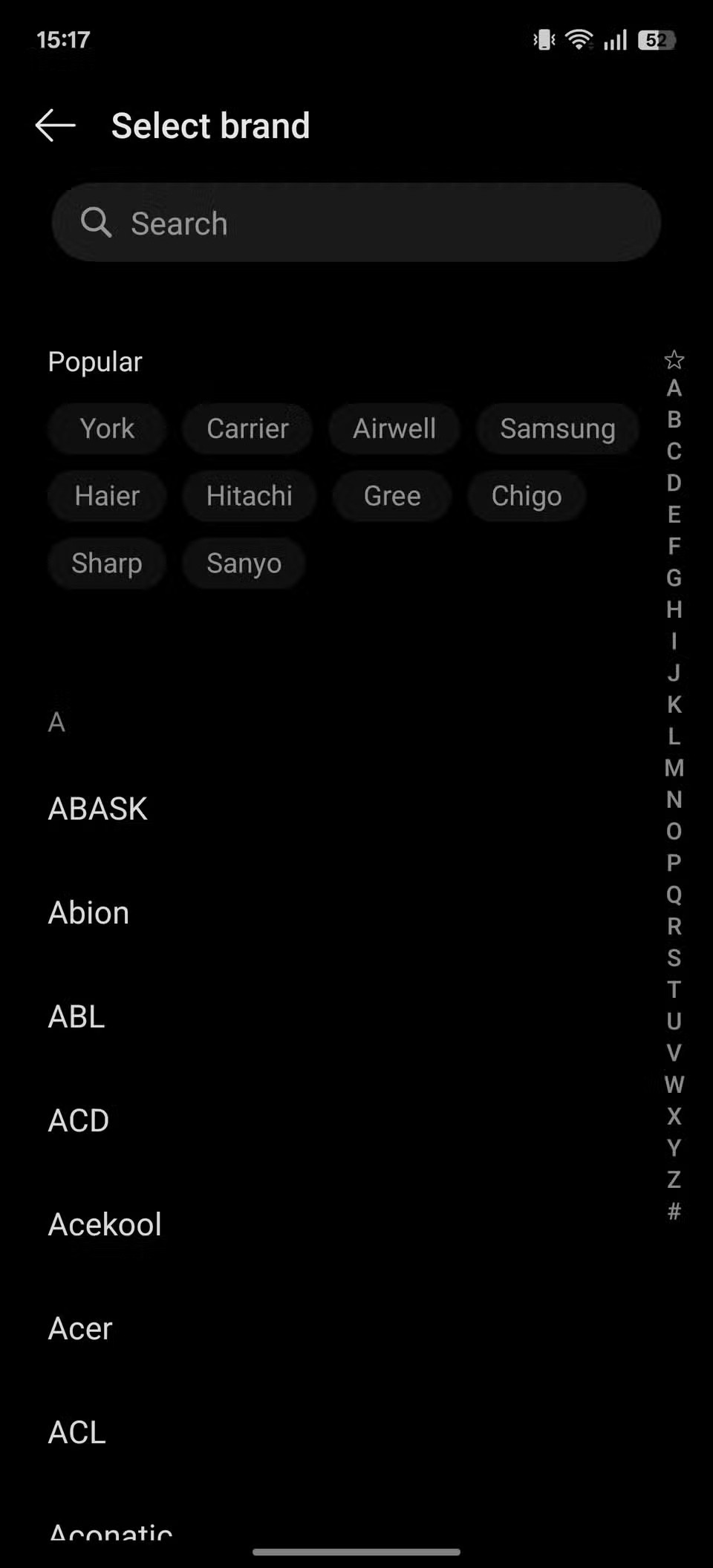
Уверете се, че нищо не блокира инфрачервения лъч на телефона ви; свалете калъфа, ако е необходимо. Също така, включете устройството, за което настройвате контролера, ако то все още не е го направило.
Сега насочете телефона си към устройството и докоснете бутона за тест, който виждате в приложението. Ако устройството реагира на този тестов сигнал, докоснете „Да“ . (Може да се наложи да направите това няколко пъти, в зависимост от устройството, за което настройвате контролера.) Или, ако устройството не реагира на тестовия сигнал, докоснете „ Без отговор, опитайте следващия“ . Продължете да докосвате новите бутони за тестов сигнал, които виждате на екрана, докато устройството реагира.
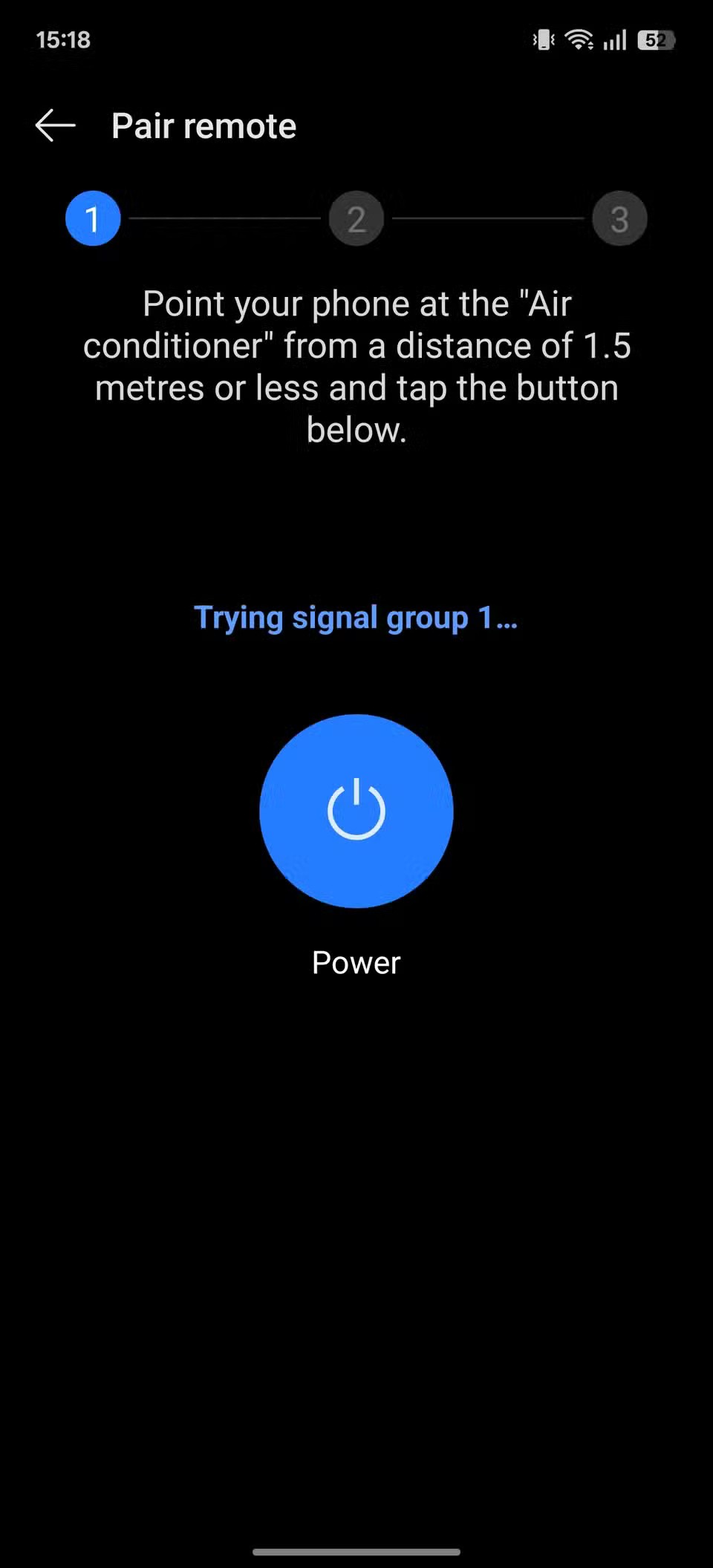
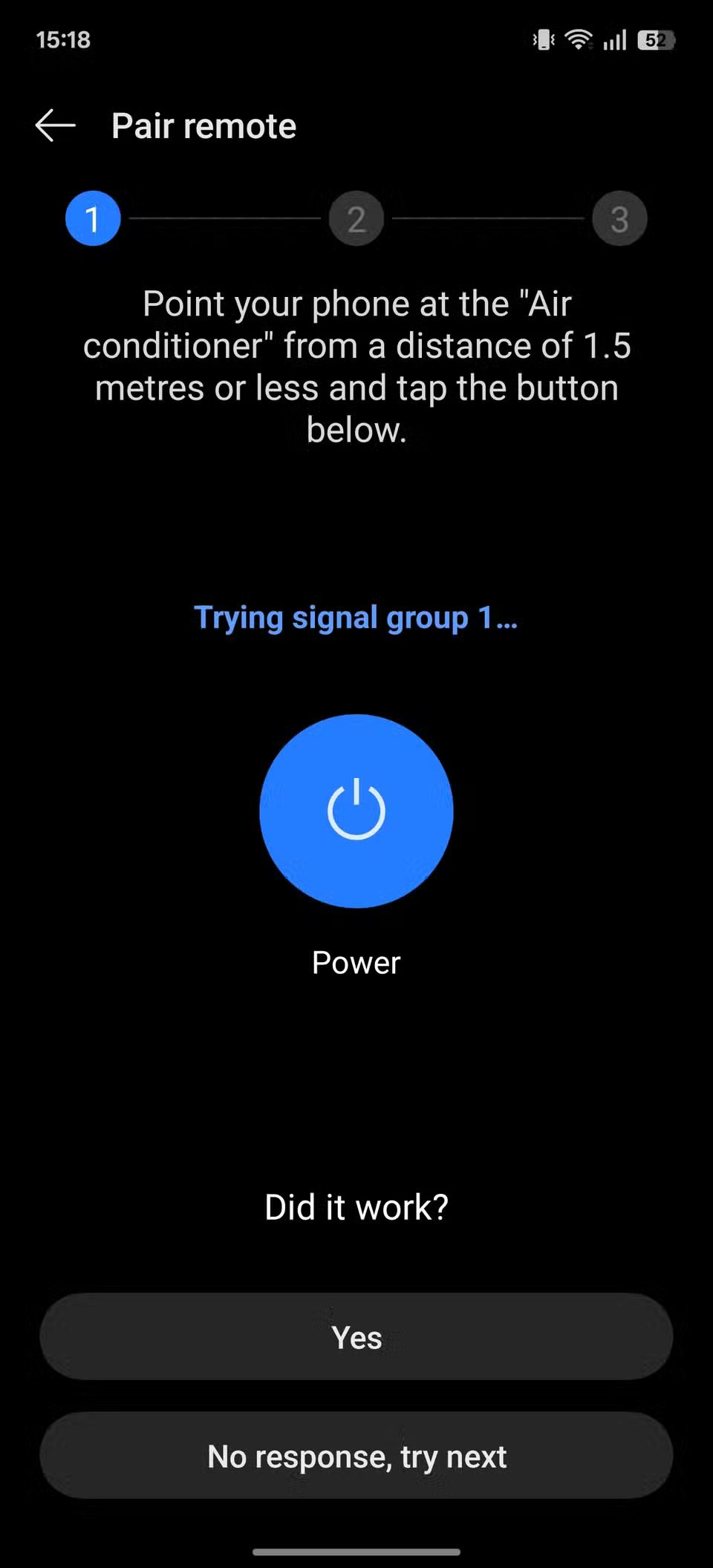
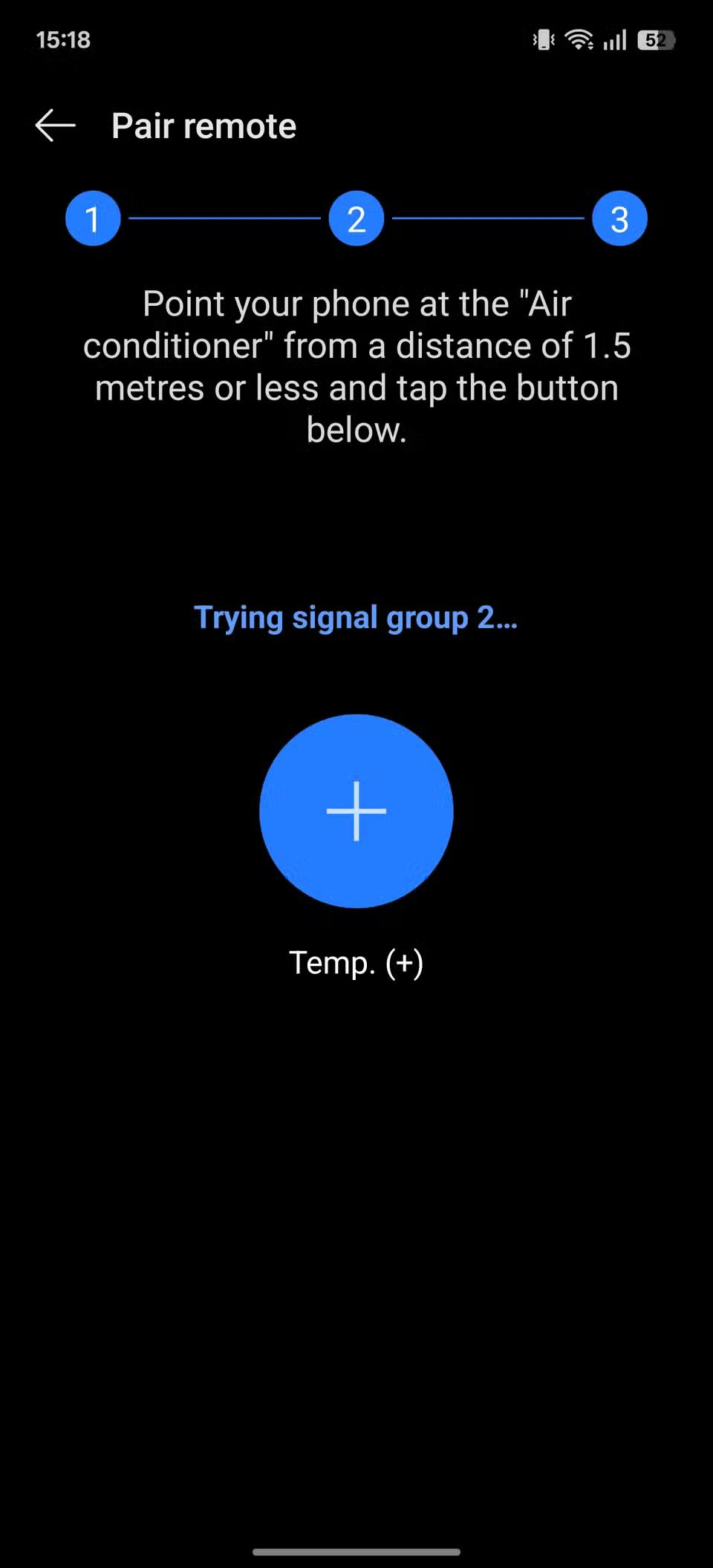
След като успешно тествате всички сигнали, докоснете отново „Да“ . След това въведете описателно име за дистанционното на следващия екран, за да можете лесно да го различите от други дистанционни, които може да добавите към приложението по-късно.
Тук можете също да добавите пряк път за бърз достъп за това дистанционно към началния екран на телефона си, като активирате опцията „ Добавяне на пряк път към началния екран“ . Накрая докоснете „Запазване“ , за да запазите дистанционното и да го добавите към началния екран на приложението.
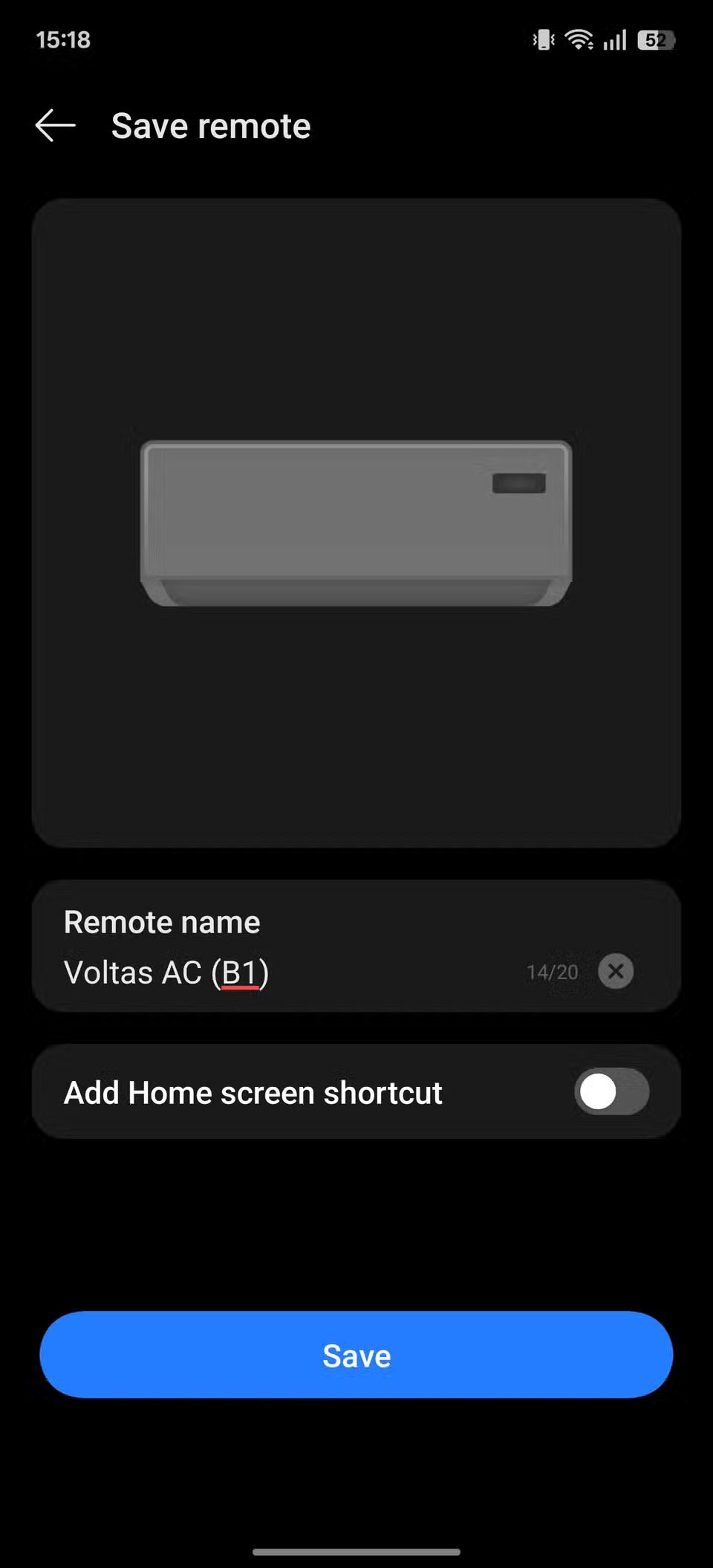
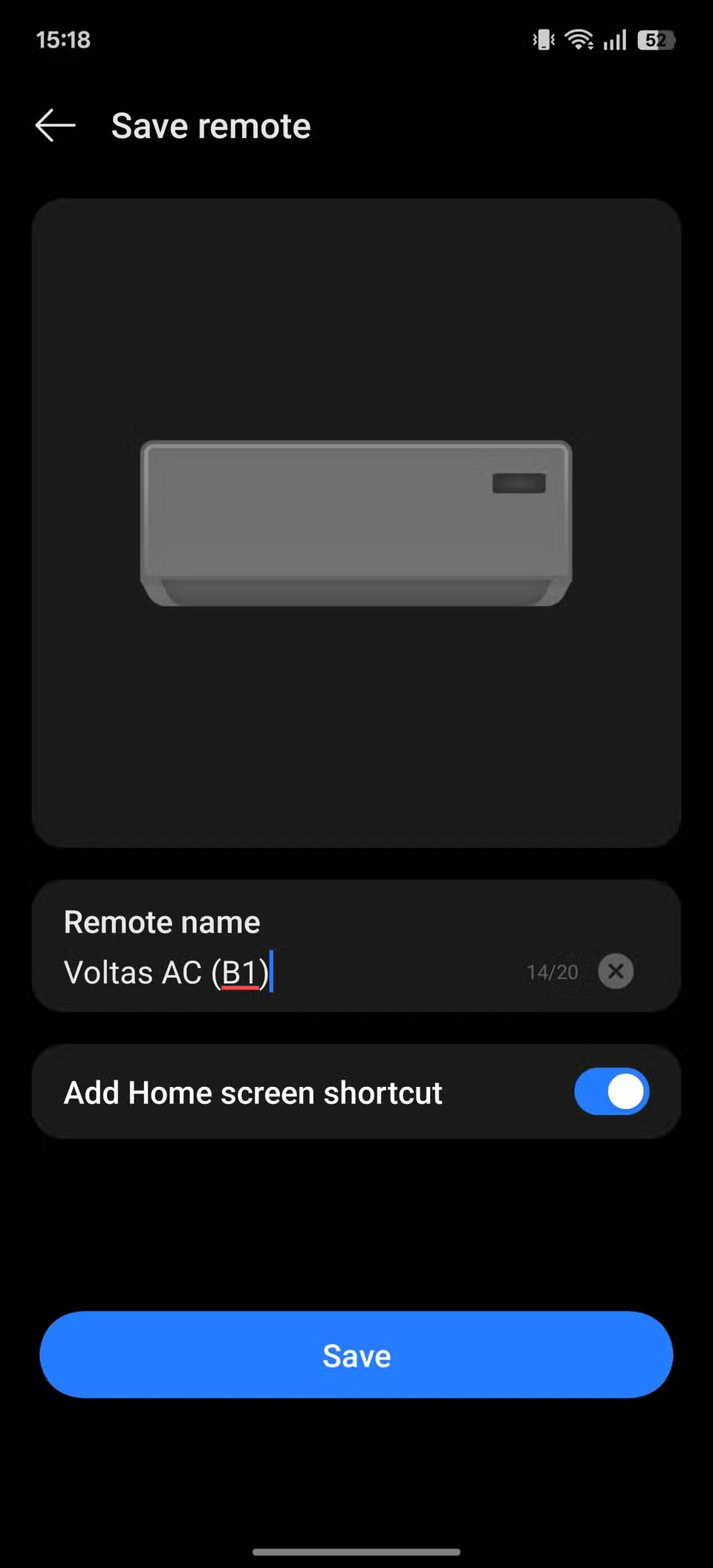
След като го настроите, използването на приложението IR Remote е лесно. Докоснете дистанционното на устройството, което искате да управлявате, на началния екран и ще видите поредица от бутони на екрана. Докоснете съответния бутон, в зависимост от това какво искате да направите на устройството, и приложението ще изпрати сигнал чрез IR Blaster, за да извърши това действие.
След като руутнете телефона си с Android, имате пълен достъп до системата и можете да стартирате много видове приложения, които изискват root достъп.
Бутоните на вашия телефон с Android не са само за регулиране на силата на звука или събуждане на екрана. С няколко прости настройки те могат да се превърнат в преки пътища за бързо заснемане на снимки, прескачане на песни, стартиране на приложения или дори активиране на функции за спешни случаи.
Ако сте забравили лаптопа си на работа и имате спешен доклад, който да изпратите на шефа си, какво трябва да направите? Да използвате смартфона си. Още по-сложно е да превърнете телефона си в компютър, за да вършите много задачи едновременно по-лесно.
Android 16 има джаджи за заключен екран, с които можете да променяте заключения екран по ваш избор, което го прави много по-полезен.
Режимът „Картина в картината“ на Android ще ви помогне да свиете видеото и да го гледате в режим „картина в картината“, гледайки видеото в друг интерфейс, за да можете да правите други неща.
Редактирането на видеоклипове на Android ще стане лесно благодарение на най-добрите приложения и софтуер за редактиране на видео, които изброяваме в тази статия. Уверете се, че ще имате красиви, вълшебни и стилни снимки, които да споделяте с приятели във Facebook или Instagram.
Android Debug Bridge (ADB) е мощен и универсален инструмент, който ви позволява да правите много неща, като например намиране на лог файлове, инсталиране и деинсталиране на приложения, прехвърляне на файлове, root и флаш персонализирани ROM-ове, както и създаване на резервни копия на устройства.
С приложения с автоматично щракване. Няма да се налага да правите много, когато играете игри, използвате приложения или задачи, налични на устройството.
Въпреки че няма магическо решение, малки промени в начина, по който зареждате, използвате и съхранявате устройството си, могат да окажат голямо влияние върху забавянето на износването на батерията.
Телефонът, който много хора обичат в момента, е OnePlus 13, защото освен превъзходен хардуер, той притежава и функция, която съществува от десетилетия: инфрачервеният сензор (IR Blaster).
Google Play е удобен, безопасен и работи добре за повечето хора. Но има цял свят от алтернативни магазини за приложения – някои предлагат откритост, други дават приоритет на поверителността, а трети са просто забавна промяна на темпото.
TWRP позволява на потребителите да запазват, инсталират, архивират и възстановяват фърмуер на своите устройства, без да се притесняват, че това ще повлияе на състоянието на устройството при руутване, флашване или инсталиране на нов фърмуер на Android устройства.
Ако смятате, че познавате добре устройството си Galaxy, Good Lock ще ви покаже колко повече може да направи.
Повечето от нас се отнасят към порта за зареждане на смартфона си така, сякаш единствената му функция е да поддържа батерията жива. Но този малък порт е много по-мощен, отколкото си мислим.
Ако сте уморени от общи съвети, които никога не работят, ето някои, които тихомълком променят начина, по който правите снимки.
Повечето деца предпочитат да играят, вместо да учат. Тези мобилни игри, които са едновременно образователни и забавни, обаче ще се харесат на малките деца.
Проверете „Дигитално благополучие“ на вашия телефон Samsung, за да видите колко време губите на телефона си през деня!
Приложението за фалшиви повиквания ви помага да създавате повиквания от собствения си телефон, за да избегнете неудобни, нежелани ситуации.
Ако наистина искате да защитите телефона си, е време да започнете да го заключвате, за да предотвратите кражба, както и да го предпазите от хакерски атаки и измами.
USB портът на вашия телефон Samsung е за нещо повече от просто зареждане. От превръщането на телефона ви в настолен компютър до захранването на други устройства, тези малко известни приложения ще променят начина, по който използвате устройството си.
След като руутнете телефона си с Android, имате пълен достъп до системата и можете да стартирате много видове приложения, които изискват root достъп.
Бутоните на вашия телефон с Android не са само за регулиране на силата на звука или събуждане на екрана. С няколко прости настройки те могат да се превърнат в преки пътища за бързо заснемане на снимки, прескачане на песни, стартиране на приложения или дори активиране на функции за спешни случаи.
Ако сте забравили лаптопа си на работа и имате спешен доклад, който да изпратите на шефа си, какво трябва да направите? Да използвате смартфона си. Още по-сложно е да превърнете телефона си в компютър, за да вършите много задачи едновременно по-лесно.
Android 16 има джаджи за заключен екран, с които можете да променяте заключения екран по ваш избор, което го прави много по-полезен.
Режимът „Картина в картината“ на Android ще ви помогне да свиете видеото и да го гледате в режим „картина в картината“, гледайки видеото в друг интерфейс, за да можете да правите други неща.
Редактирането на видеоклипове на Android ще стане лесно благодарение на най-добрите приложения и софтуер за редактиране на видео, които изброяваме в тази статия. Уверете се, че ще имате красиви, вълшебни и стилни снимки, които да споделяте с приятели във Facebook или Instagram.
Android Debug Bridge (ADB) е мощен и универсален инструмент, който ви позволява да правите много неща, като например намиране на лог файлове, инсталиране и деинсталиране на приложения, прехвърляне на файлове, root и флаш персонализирани ROM-ове, както и създаване на резервни копия на устройства.
С приложения с автоматично щракване. Няма да се налага да правите много, когато играете игри, използвате приложения или задачи, налични на устройството.
Въпреки че няма магическо решение, малки промени в начина, по който зареждате, използвате и съхранявате устройството си, могат да окажат голямо влияние върху забавянето на износването на батерията.
Телефонът, който много хора обичат в момента, е OnePlus 13, защото освен превъзходен хардуер, той притежава и функция, която съществува от десетилетия: инфрачервеният сензор (IR Blaster).
















